Наскоро Apple пусна OS X 10.8.3 заедно с актуализации на сигурността за предишни версии на OS X, и въпреки че актуализациите са работили правилно за по-голямата част от потребителите, някои от тях съобщават за проблем, че някои програми като Preview и TextEdit сега няма да се изпълнява. Когато програмата бъде отворена, в някои случаи системата подканва потребителите да удостоверят и поправят потребителската библиотека, но след това програмата просто се отказва след отскачане в OS X Dock за няколко секунди. В други случаи програмата може просто да срине и да генерира доклад за грешка.

TextEdit и Preview са програми в OS X, които са изолирани, което означава, че системата ги изолира и много от техните ресурси от споделени области, до които могат да имат достъп други програми. За всички програми, които са вградени, тези ресурси съществуват като огледало в библиотеката на потребителя в папка, наречена "Контейнери"; въпреки това, ако тази папка е станала недостъпна по някаква причина, програмата може да не се стартира правилно или да може да запазва файлове или да работи по друг начин, както се очаква.
Ако това се случи, тогава системата може да ви подкани да опитате да поправите контейнера в библиотеката, но ако това е неуспешно, има няколко неща, които можете да направите, за да преодолеете грешката и отново да стартирате програмата.
Първо опитайте да поправите разрешенията в домашната си директория на потребителя. Някои, които са изпитали този проблем, са се опитали неуспешно да поправят разрешенията за зареждане на диска с помощта на Disk Utility, но това се отнася само за глобални ресурси като системната папка и някои инсталирани приложения, а не за потребителски файлове.

За да поправите разрешенията на домашната папка на потребителя, рестартирайте системата, докато държите Command-R, за да заредите дяла на OS X Recovery HD. След като изберете вашия език, изберете Терминал от менюто Utilities и въведете командата "resetpassword" (всички една дума), за да отворите инструмента за управление на паролата и акаунта. Тук изберете зареждащия диск и изберете вашия потребителски акаунт от падащото меню. След това натиснете бутона Reset в секцията за нулиране на разрешения за домашна папка и ACL.
Когато това е направено, затворете помощната програма и рестартирайте системата, за да видите дали програмите ще се изпълняват правилно.
Ако продължавате да виждате проблеми, следващата стъпка е да изчистите папките на контейнера за всяко проблемно приложение. За да направите това, отворете менюто Go в Finder и задръжте клавиша Option, за да разкриете опцията Library. Изберете това, за да отворите папката на потребителската си библиотека, след което отворете папката Контейнери. Тук ще видите списък с папки за всяко приложение, което ще бъде наречено според домейна на програмата, например "com.apple.Preview" за приложението Preview.

Докато изтриването на папката контейнер за всяка програма ще принуди системата да го пресъздаде, контейнерът може да включва някои необходима информация, като незаписани документи и настройки, така че първоначално не изтривайте папката директно. Вместо това го преместете на работния плот или на друго безопасно място извън папката Containers и след това стартирайте съответната програма.
Ако програмата се стартира правилно, но откриете, че липсва автоматичен документ или две, върху които работите, тогава трябва да можете да намерите документа, като отворите стария контейнер и намерите в него необходимите файлове. Файловата структура на контейнера трябва да отразява вашата домашна папка: тя трябва да включва папки като "Документи", "Филми" и "Музика" или поне псевдоними, водещи до тях.
По този начин премахнете папките на контейнерите за всички проблемни програми и трябва да можете да преодолеете предупредителното съобщение, което ви подканва да поправите библиотеката всеки път, когато програмата се стартира.





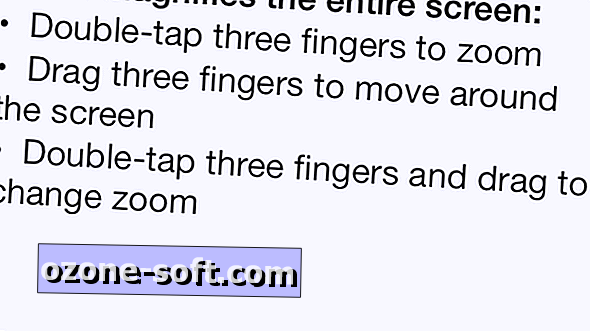







Оставете Коментар